تكوين إعدادات منع التعقب والخصوصية في Microsoft Edge
يوفر الجيل الجديد من المتصفحات مزيدًا من التحكم في كيفية تكوين المستهلكين لإعدادات الخصوصية(Privacy Settings) . بفضل مبادرات الخصوصية(Privacy) العالمية ، أصبحت محط اهتمام الكثيرين ، ولم يتأخر Microsoft Edge . كانت Microsoft(Microsoft) تقدم إعدادات خصوصية(Privacy Settings) شاملة في نظام التشغيل الخاص بها ، وينطبق الشيء نفسه على Microsoft Edge (Chromium) . في هذا المنشور ، سنشارك كيف يمكنك تكوين إعدادات الخصوصية(Privacy Settings) في Microsoft Edge .
الحماية من التعقب(Tracking Protection) هي ميزة في المتصفحات تحد من تأثير خدمات مثل Google و Facebook وما إلى ذلك ، وتتبع أنشطتك عبر الإنترنت. إذا تم وصفك ، يتم تعقبك تقريبًا عبر الخدمات والأنظمة الأساسية.
جمع البيانات في Microsoft Edge
قبل أن نبدأ الحديث عن كيفية تكوين الخصوصية ، أردت أن أشارك قليلاً حول كيفية عمل جمع البيانات في Microsoft Edge . باختصار ، إلى أي مدى يمكن للمتصفح الجديد جمع البيانات. بعضها مهم لتحسين أداء المنتج. يساعدهم على فهم كيفية استخدام المتصفح. فيما يلي قائمة البيانات التي تم جمعها بواسطة:
- تقارير الأعطال.
- معلومات حول كيفية استخدام شخص ما للمتصفح والمواقع التي يزورونها.
- التثبيت واستخدام الميزات والأداء واستخدام الذاكرة من Edge .
- (Site)وقت تحميل الموقع وعنوان URL(URL) للصفحة ومحتوى الصفحة والمزيد.
قم بتكوين إعدادات الخصوصية(Privacy Settings) في Microsoft Edge
تتوفر جميع إعدادات الخصوصية في Microsft Edge(Microsft Edge) في مكان واحد حتى تتمكن من إدارتها بسهولة. افتح Edge ، وانقر فوق ثلاث نقاط> الإعدادات(Settings ) > الإعدادات(Settings) > الخصوصية والخدمات(Privacy and services) . هناك قائمة من الإعدادات المتاحة هنا. سأقوم بتفصيلها بطريقة يمكنك فهمها.
- منع التتبع
- إدارة استخدام بيانات المتصفح
- تحكم في ما يرسله Edge إلى Microsoft
- محو بيانات التصفح
- تتبع الموقع
- ساعد في تحسين قسم Microsoft Edge
- إضفاء الطابع الشخصي على تجربة الويب الخاصة بك
- خدمات
1] منع تتبع
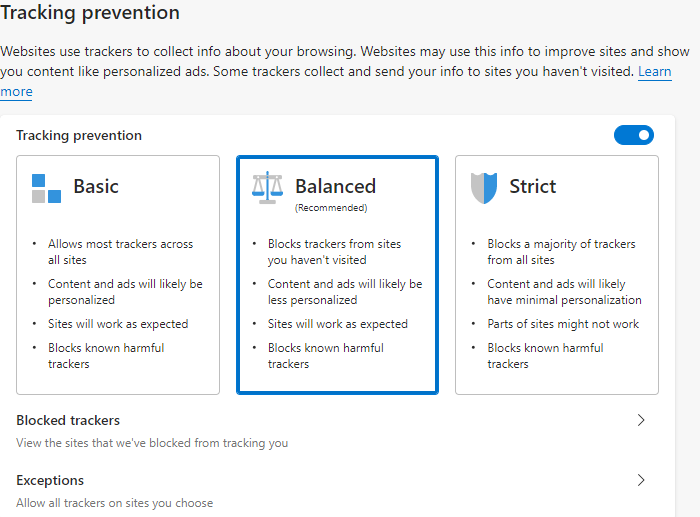
عندما تزور موقعًا على شبكة الإنترنت ، يتم وضع علامة باسمك عليه. هذه العلامات متينة ، ويمكنها تحديد أنه الشخص نفسه. يتم استخدامه لخدمتك الإعلانات أو المعلومات. تقوم بعض أدوات التتبع بجمع معلوماتك وإرسالها إلى مواقع لم تقم بزيارتها. إذا كنت ترغب في عدم الكشف عن هويتك ، فعليك إما استخدام VPN أو استخدام إعدادات منع التتبع . (Tracking)تأكد(Make) من تشغيله في حالة إيقاف تشغيله ، ثم قم بتكوينه. يقدم Microsoft Edge(Microsoft Edge) ثلاثة أنواع من الإعدادات مقدمًا
- أساسي:(Basic:) يسمح لجميع أجهزة التتبع تقريبًا.
- متوازنة:(Balanced:) تمنع المتعقبات من المواقع التي لم تقم بزيارتها ، الإعلانات الأقل تخصيصًا.
- صارم:(Strict:) يحظر غالبية أجهزة التتبع ، ويقلل من معلومات التخصيص للمحتوى والإعلانات.
الميزة المشتركة لجميع هذه الملفات الشخصية هي أنها تحظر جميع أدوات التتبع الضارة المعروفة. الفرق هو أنه في الوضع المتشدد ، قد لا تعمل بعض مواقع الويب كما هو متوقع. إذا كنت متأكدًا من السماح ببعض أدوات التتبع ، فلديك خياران:
- أجهزة التتبع المحظورة: يمكنك اختيار إزالة أجهزة التتبع التي تثق بها أو ربما تخصك
- الاستثناءات: السماح لجميع أدوات التتبع من موقع تثق به.
ذات صلة: (Related:) ما هو تتبع الويب؟ ما هي برامج التتبع في المتصفحات؟(What is web tracking? What are Trackers in Browsers?)
2] إدارة استخدام بيانات المتصفح
مثل أي متصفح آخر ، يقوم Microsoft Edge بتخزين بيانات التصفح وكلمات المرور وبيانات النموذج وما إلى ذلك. من بينها ، يتم إرسال معلومات ملفات تعريف الارتباط ومحفوظات الاستعراض إلى Microsoft . يسمح لهم بجعل التجربة غنية وسريعة وشخصية قدر الإمكان. الآن أنا متأكد من أنك لن تحب ذلك ، وتتيح لك Microsoft التحكم الكامل فيه.
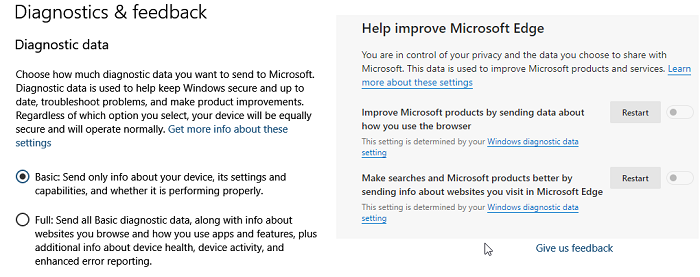
تحكم في ما يرسله Edge إلى Microsoft
- افتح إعدادات Windows 10 (WIN + I)
- انتقل(Navigate) إلى Privacy > > (Feedback)التشخيصات(Diagnostics) والتعليقات
- التغيير من كامل إلى أساسي
عند تحديد الخيار الأساسي(Basic) ، فإنه سيرسل فقط معلومات حول جهازك ، والإعدادات ، والإمكانيات ، وتقارير الأعطال ، وتفاصيل الأداء. يرسل الخيار الكامل معلومات حول مواقع الويب التي تتصفحها ، وكيفية استخدامك لتطبيقاتك ،( The Full option sends info about websites you browse, how you use your apps,) وكل ما هو متاح ضمن الخيار الأساسي(Basic) . تأكد(Make) من إعادة تشغيل المتصفح بمجرد إجراء التغيير. نقترح قراءة الدليل الخاص بخصوصية Windows 10 للتحكم في المزيد من الجوانب.
لحذف البيانات التي تم جمعها بالفعل بواسطة Microsoft(delete already collected data by Microsoft) ، انتقل إلى Windows 10 Settings> Privacy > Diagnostics & feedback. حدد حذف(Select Delete) ضمن حذف(Delete) بيانات التشخيص لإزالتها جميعًا من خوادم Microsoft(Microsoft Servers) .
محو بيانات التصفح
الخيار الثاني هو مسح جميع بيانات التصفح الخاصة بك. (clear all of your browsing data.) انتقل إلى Edge Settings > Privacy and services. هنا يجب عليك أولاً تكوين ما تخطط لحذفه. انقر فوق(Click) السهم في نهاية الخيار - اختر ما تريد مسحه في كل مرة تغلق فيها المتصفح.(Choose what to clear every time you close the browser.)
قم بالتبديل في مقابل الخيارات التي تتضمن بيانات التصفح ومحفوظات التنزيل وملفات تعريف الارتباط وبيانات الموقع الأخرى والمزيد. بمجرد التهيئة ، انقر فوق الزر اختيار ما تريد مسحه(Choose what to clear button) لإزالة هذه البيانات. إذا قمت بتشغيل المزامنة على Microsoft Edge ، فسيتم أيضًا حذف البيانات من الأجهزة الأخرى.
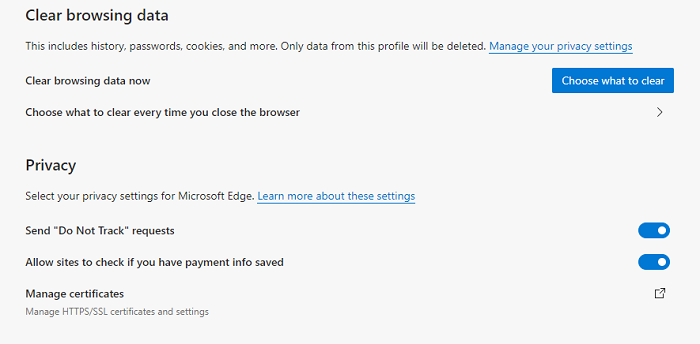
4] تتبع الموقع
بينما تحدثنا بالفعل عن حظر أجهزة التتبع ، يقدم قسم تتبع موقع الويب(Website) عددًا قليلاً من الإعدادات الإضافية.
- إرسال طلبات "عدم التعقب":(Send “Do Not Track” requests:) إنه طلب رسمي ترسله المتصفحات نيابة عن المستخدم ، ولكن يمكن لمواقع الويب عدم احترامه.
- اسمح للمواقع بالتحقق مما إذا كان لديك معلومات دفع محفوظة:(Allow sites to check if you have payment info saved:) إذا كنت تستخدم بوابة دفع ولا تريد أن تتحقق مواقع الويب مما إذا كانت لديك بيانات دفع ، فقم بإيقاف تشغيل هذا.
قراءة ذات صلة(Related read) : إعدادات الخصوصية والأمان في متصفح Edge(Privacy and Security Settings in Edge browser) على نظام التشغيل Windows 10.
5] إضفاء الطابع الشخصي على تجربة الويب الخاصة بك
قم بتبديل(Toggle) الإعداد هنا لمنع Microsoft من استخدام محفوظات الاستعراض لتخصيص الإعلانات والبحث والأخبار وخدمات Microsoft الأخرى . يمكنك إدارة بياناتك المحفوظة على سحابة Microsoft وتغيير إعدادات الإعلانات(change ad settings) من لوحة معلومات خصوصية Microsoft .
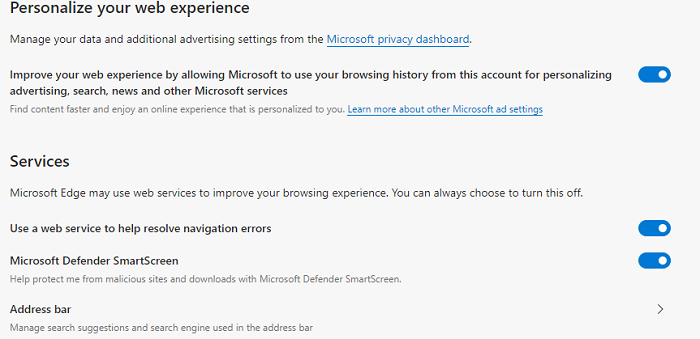
6] الخدمات
هذه هنا لتحسين تجربة التصفح الخاصة بك فقط ، وأنا أوصي بشدة باستخدامها باستثناء عدم السماح للملحقات بتغيير محرك البحث أو صفحة علامة تبويب جديدة أو إعدادات الصفحة الرئيسية.
- استخدم خدمة ويب للمساعدة في حل أخطاء التنقل: (Use a web service to help resolve navigation errors: ) مفيدة عندما تحاول الاتصال بشبكة WIFI العامة حيث يلزم تسجيل الدخول.
- Microsoft Defender SmartScreen: يقوم بحظر المواقع الخبيثة والتنزيلات و PUA .
- شريط العناوين: (Address bar: ) يسمح لك بالبحث مباشرة من شريط العناوين ، ويكون ممكنًا عند تمكين اقتراحات البحث والمواقع.(Search)
قراءة ذات صلة: (Related read:) يوفر Trace حماية تتبع ممتازة لمتصفحي Chrome و Firefox.(Trace offers excellent Tracking protection for Chrome and Firefox.)
كيفية التحقق مما إذا كانت ميزة منع التتبع في (Tracking)Edge تعمل
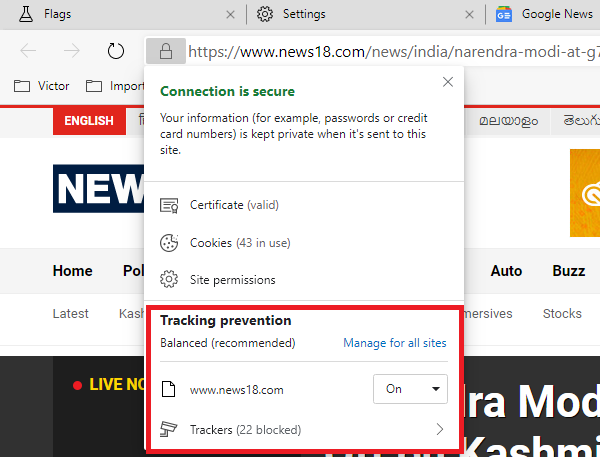
افتح أي مواقع ويب تعرض إعلانات. انتظر(Wait) حتى يتم تحميله بالكامل. قم بذلك ، انقر فوق(Done) رمز القفل بجوار عنوان URL(URL) الخاص بالموقع . سيكشف عن إعدادات مثل الشهادات وملفات تعريف الارتباط وما إلى ذلك إلى جانب ذلك ، تحتوي ميزة منع التتبع على منطقة مخصصة حيث يمكنك عرض:
- تم تشغيل منع التتبع للموقع
- عدد أجهزة التتبع المحظورة
- يوجد رابط مباشر لفتح الإعدادات لإدارة جميع المواقع.
ستندهش من معرفة عدد أدوات التتبع التي ينشرها موقع الويب لتتبع أي مستهلك.
ذات صلة: (Related: )كيفية البحث في أي موقع ويب من شريط العناوين(How to search any website from the address bar)
بهذا نختتم دليلنا لتكوين إعدادات الخصوصية(Privacy Settings) في Microsoft Edge . تأكد(Make) أيضًا من الانتقال إلى إعدادات خصوصية (Privacy)Windows 10 أيضًا لتعيين الخصوصية على Windows 10 تمامًا.
Related posts
كيفية حذف محفوظات تصفح Microsoft Edge تلقائيا عند الخروج
كيفية إزالة زر القائمة Extensions من Microsoft Edge toolbar
كيفية تعيين أو تغيير Microsoft Edge homepage على نظام التشغيل Windows 10
أضف Home button إلى Microsoft Edge browser
كيفية الحد من Media Autoplay في Microsoft Edge browser
لا يمكن فتح Microsoft Edge باستخدام administrator account المدمج
كيفية تثبيت Chrome Themes على Microsoft Edge browser
كيفية استخدام Smart Copy في Microsoft Edge
كيفية تمكين Collections feature في Microsoft Edge browser
كيفية تثبيت ملحقات في Microsoft Edge browser
كيفية إظهار أو إخفاء Collections button في Microsoft Edge browser
يغلق Microsoft Edge تلقائيا بعد فتحه على Windows
Microsoft Edge يبقي Auto-resetting على Restart في Windows 10
Assign Backspace key للعودة إلى صفحة في Microsoft Edge
Microsoft Edge يكتشف الخطأ Geographical Location الخطأ
كيفية تثبيت Microsoft Edge browser على Chromebook
كيفية استخدام Super Duper Secure Mode في Microsoft Edge
كيفية إزالة Duplicate Favorites في Microsoft Edge browser
كيفية إرسال Tabs إلى أجهزة أخرى مع Microsoft Edge
كيفية مشاركة web page URL باستخدام Microsoft Edge browser
